1、【插入-形状】:选择插入选项下的形状,点击椭圆形,按住Shift键画一个正圆。
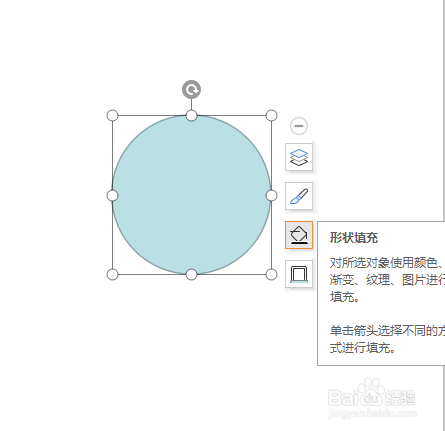
2、【填充颜色】:点击图形,形状填充为白色,然后将轮廓修改为黑色。

3、【插入-椭圆形】:用插入的椭圆形画小白兔的眼睛,同样适用Shift画正圆,填充为黑色。

4、【插入-曲线】:选择插入曲线,画小白兔的嘴巴部分,将轮廓改为黑色加粗。
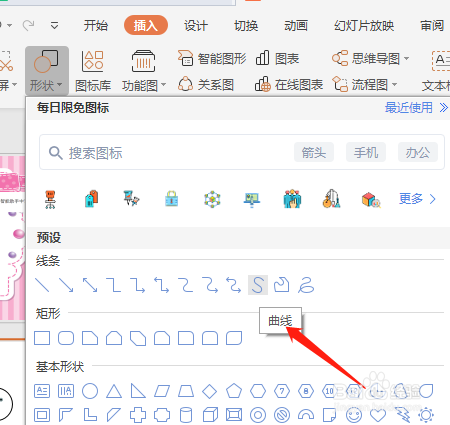
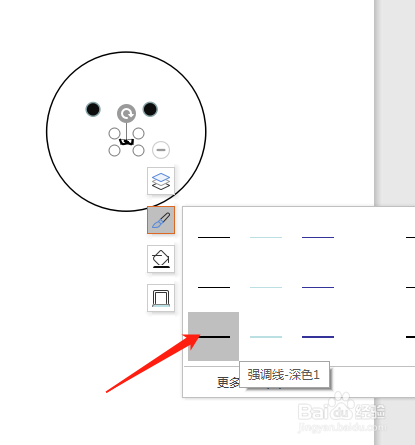

5、【插入-椭圆】:用插入的椭圆画小白兔的腮红,增加可爱感。

6、【插入-曲线】:用曲线画出小白兔的操鲲吆提耳朵,为了更对称,可以将画好的其中一个复制到另一边,使用旋转按钮调整位置。


7、再用椭圆形画小兔子的爪子,用一条横线画一个桌面,这样就可以了。

